Ipad 4 không chỉ có thiết kế mỏng và nhẹ, cấu hình ổn mà nó còn có thêm nhiều tính năng vượt trội. Cũng vì thế mà nó đã trở thành một sản phẩm được ưa chuộng nhất hiện nay. Thế nhưng trong suốt quá trình sử dụng ipad 4 vẫn hay gặp tình trạng bị treo táo màn hình. Lỗi treo táo màn hình không phải là một lỗi nghiêm trọng. Chủ yếu là do phần mềm ipad 4 bị lỗi gây nên. Tuy nhiên nếu hiện tượng này xuất hiện liên tục thường xuyên thì nó không còn là lỗi đơn thuần nữa mà cách khắc phục sẽ trở nên phức tạp, khó khăn hơn.
Mục lục
Dấu hiệu nhận biết

Ipad 4 bị treo táo màn hình trong quá trình sử dụng khi bạn bật hay tắt nút nguồn để khởi động máy. Cụ thể hơn đó là màn hình chỉ hiện logo quả táo bị khuyết. Và không thể vào được màn hình chính của máy để sử dụng. Khi bị treo táo như thế bạn sẽ không thể nào sử dụng được ipad 4. Gây ra nhiều khó khăn trong việc sử dụng ipad. Có khi gây ảnh hưởng đến việc học tập và công việc của bạn. Vậy nguyên nhân nào dẫn đến tình trạng này? Bạn sẽ làm thế nào để khắc phục nó?
Nguyên nhân dẫn đến lỗi ipad 4 bị treo táo
- Trong quá trình bạn sử dụng, khi pin gần hết và dung lượng bộ nhớ gần như cạn kiệt. Đó là nguyên nhân dẫn đến hiện trạng máy bị treo táo.
- Khi tiến hành cập nhật hệ điều hành mới cho máy. Đối với những máy đã từng Jaiibreak sẽ làm cho màn hình bị xuất hiện logo và xảy ra hiện tượng treo táo.

- Khi bạn thực hiện nâng cấp Firmware qua OTA bị lỗi. Điều này cũng là một phần gây ra lỗi khiến máy bị treo táo
- Khi bạn tải các phần mềm không tương thích sẽ khiến phần mền bị xung đột ứng dụng. Và đây là nguyên nhân chính dẫn đến máy bị treo màn hình.
- Ngoài ra có thể bạn sử dụng ipad 4 khi pin gần hết và dung lượng bộ nhớ bị cạn kiệt dẫn đến tình trạng treo táo màn hình cho ipad 4.
- Quá trình cài đặt ứng dụng gặp lỗi gây ra hiện tượng treo logo táo iPad.
- Có thể bạn để iPad 4 bị rơi rớt nhiều lần khiến cáp bị đứt dẫn đến màn hình bị đơ và treo táo.
Hướng dẫn cách khắc phục ipad 4 bị treo táo màn hình
Khắc phục treo táo tạm thời cho iPad
Đây là cách khắc phục phổ biến tạm thời cho bạn khi gặp hiện tượng treo táo. Để áp dụng cách này bạn hãy nhấn và giữ đồng thời hai nút là nút nguồn và nút Home cho đến khi máy tính bảng tắt hẳn. Tiếp đó, bạn nhấn nút Home để khởi động lại iPad của bạn. Trường hợp này còn gọi là phương pháp Reboot lại iPad, rất nhanh chóng có thể giúp bạn thoát khỏi tình trạng iPad bị treo táo.Ngoài ra, bạn nên kiểm tra pin và xóa bớt những ứng dụng không cần thiết khi bộ nhớ đầy.
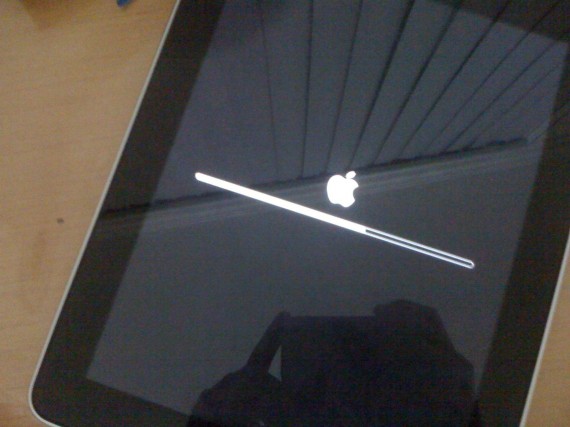
Khắc phục treo táo ở phần mềm của iPad
Dưới đây là các bước thực hiện khắc phục:
- Bước 1: Tải và cài đặt Firmware mới cho ipad 4 .
- Bước 2: Thông qua cáp USB kết nối với máy tính cài đặt nâng cấp iTunes.
- Bước 3: Đưa iPad về chế độ DFU bằng cách nhấn giữ đồng thời phím Home và phím nguồn tỏng 10 giây và thả phím nguồn ra cho tới khi iPad hiện thông báo đã tìm thấy iTunes.
- Bước 4: Tại iTunes, bạn chọn Devices và nhấn chọn Restore Now và lên Firmware cho iPad qua iTunes. Lưu ý rằng iPad là nơi lưu trữ rất nhiều dữ liệu quan trọng của bạn nên khi Restore lên Firmware thì hãy nhớ backup dữ liệu lại và Sync lại sau khi đã hoàn thành quá trình lên Firmware.
Nguồn: thuanphatmobile.vn

